MSI MS-AE01 Modern AM242TP 11M Manuel du propriétaire
PDF
Download
Document
Série Modern All-in-One PC Modern AM242P (MS-AE01) Modern AM242TP (MS-AE01) Modern AM272P (MS-AF81) Guide d’utilisation Table des matières Pour commencer.......................................................................................................... 3 Contenu de l’emballage.......................................................................................... 3 Conseils en matière de sécurité et de confort........................................................ 3 Vue d’ensemble du système................................................................................... 4 Installation du matériel......................................................................................... 10 Configuration OSD................................................................................................. 13 Remplacement des composants et mise à niveau............................................... 17 Fonctionnement du système...................................................................................... 18 Gestion de l’alimentation...................................................................................... 18 Connexions réseau (Windows 10)......................................................................... 20 Récupération du système (Windows 10)............................................................... 23 Récupération du système (Touche de raccourci de récupération F3)................. 27 Résolution de problèmes............................................................................................ 28 Consignes de sécurité................................................................................................. 30 Certification TÜV Rheinland ....................................................................................... 33 Certification ENERGY STAR ....................................................................................... 33 Avis réglementaires.................................................................................................... 34 Révision V2.0, 08/2021 2 Table des matières Pour commencer Ce chapitre fournit des informations sur les procédures de configuration du matériel. En connectant des appareils, assurez-vous de tenir les appareils et d’utiliser une dragonne reliée à la terre pour éviter l’électricité statique. Contenu de l’emballage All-in-One PC Modern AM242P, Modern AM242TP, Modern AM272P Documentation Guide de démarrage rapide (selon modèle) Guide d’utilisation (selon modèle) Carte de garantie et Livre de garantie (selon modèle) Souris (selon modèle) Accessoires ⚠⚠Important Clavier (selon modèle) Adaptateur CA/CC Cordon d’alimentation ∙∙ Contactez votre lieu d’achat ou votre distributeur local si l’un des éléments est endommagé ou manquant. ∙∙ Le contenu de l’emballage peut varier en fonction du pays. ∙∙ Le cordon d’alimentation fourni est exclusivement destiné à cet ordinateur personnel et ne doit pas être utilisé avec d’autres produits. Conseils en matière de sécurité et de confort ∙∙ Il est important de choisir un espace de travail confortable si vous devez travailler sur votre ordinateur pendant une période de temps prolongée. ∙∙ Votre espace de travail doit être suffisamment éclairé. ∙∙ Choisissez un bureau et une chaise confortables et ajustez leur hauteur pour disposer d’une bonne position de travail. ∙∙ Lorsque vous êtes assis sur une chaise, veillez à garder le dos droit et à maintenir une bonne posture. Réglez, si possible, le dossier de manière à soutenir confortablement votre dos. ∙∙ Placez vos pieds à plat et de façon naturelle sur le sol. Vos genoux et vos coudes doivent être placés à un angle d’environ 90 degrés lorsque vous travaillez. ∙∙ Disposez vos mains de façon naturelle sur le bureau pour bien supporter vos poignets. ∙∙ N’utilisez pas votre ordinateur si l’environnement n’est pas confortable (par exemple sur un lit). ∙∙ Ce PC est un appareil électrique, Veuillez l’utiliser avec soin afin d’éviter tout risque de blessure. Pour commencer 3 Vue d’ensemble du système Vue de face 1 2 1 2 4 Webcam Écran tactile (Modern AM242TP) Pour commencer Vue arrière 1 2 1 Bouton de navigation 2 Prise d’alimentation 3 3 4 5 6 7 Cet All-in-One PC dispose d’un bouton de navigation, une commande multidirectionnelle permettant de naviguer dans le menu de l’affichage à l’écran (OSD). Encoche de sécurité Kensington Pour commencer 5 4 5 Port d’entrée HDMI (avec technologie MSI Instant Display) Le High-Definition Multimedia Interface (HDMI) est une interface audio/ vidéo tout numérique capable de transmettre des flux non comprimés. Le HDMI supporte tous les formats de télévision, les vidéos standard, enrichie ou haute définition, l’audio numérique multi-canal sur un câble unique. Avec la Technologie MSI Instant Display, quand vous connectez l’alimentation au All-in-One PC, l’écran entre automatiquement en mode veille sans appuyer sur le bouton d’alimentation. Lorsque le périphérique est connecté au port d’entrée HDMI, l’écran s’allume immédiatement. Vous pouvez aussi commuter les modes par le bouton d’alimentation/ mode sur le panneau latéral si vous avez déjà activé votre ordinateur. Cette technologie vous permet d’économiser plus d’énergie pour votre système. Port HDMI 2.0b Support d’une résolution maximum de 4K 60 Hz. ⚠⚠Important ∙∙ Disponible pour le processeur avec puce graphique intégrée. 6 7 ∙∙ Les caractéristiques des cartes graphiques peuvent varier en fonction du processeur installé. Port USB 2.0 Ce connecteur est fourni pour connecter des périphériques USB. (Vitesse jusqu’à 480 Mb/s) ⚠⚠Important Nous vous suggérons de connecter les périphériques de haute vitesse aux ports USB 3.2 et ceux qui sont moins vite, tels que la souris ou le clavier aux ports USB 2.0. Connecteur LAN Le connecteur standard RJ45 LAN est à utiliser pour la connexion au réseau local (Local Area Network). Vous pourrez y relier un câble réseau. LED LINK/ACT LED 6 Pour commencer SPEED LED LED indiquant la connexion et l’activité LED indiquant la vitesse État Description Jaune Connexion correcte Éteint Clignote Éteint Vert Orange Pas de connexion Activité en cours 10 Mb/s 100 Mb/s 1 Gb/s Vue de côté 1 2 3 4 5 7 6 1 Port USB 3.2 Gen 2 (Type-C) 2 Port USB 3.2 Gen 2 3 4 5 Ce connecteur est fourni pour connecter des périphériques USB. Il supporte une alimentation jusqu’à 5 V 3 A. (Vitesse jusqu’à 10 Gb/s) Ce connecteur est fourni pour connecter des périphériques USB. (Vitesse jusqu’à 10 Gb/s) Prise audio combo Ce connecteur peut prendre en charge un casque, un haut-parleur ou un microphone. Voyant LED de l’écran Indicateur à LED du disque dur Cet indicateur à LED montre l’état du disque dur. Il clignote lorsque le système accède à des données et reste éteint si aucune activité n’est détectée. Pour commencer 7 8 6 Bouton de mise en marche avec voyant LED 7 Baie de HDD/SSD 2,5” La LED s’allume lorsque l’alimentation est mise sous tension et s’éteint lorsque l’alimentation est mise hors tension. Lorsque le produit bascule en mode d’économie d’énergie, le voyant LED clignote en mode S3 (Suspension à la RAM) et s’éteint en mode S4 (Suspension au disque). Pour commencer Vue de dessus et de dessous 1 2 1 1 2 2 Ventilateur Haut-parleurs stéréo Pour commencer 9 Installation du matériel Installation du pied de support 1. Laissez l’écran dans son emballage de protection en mousse. Alignez le pied de support sur la rainure de l’écran. 2. Fixez le pied de support avec les vis dédiées. 3. Raccordez la base au pied de support et serrez la vis pour la fixer. 4. Assurez-vous que le pied de support est correctement installé avant de remettre l’écran en position verticale. ⚠⚠Important ∙∙ Si nécessaire, retirez les vis sur la rainure de l’écran avant d’installer le pied de support. ∙∙ Placez l’écran sur une surface souple et protégée pour éviter de rayer le paneau d’affichage. ∙∙ N’utilisez aucun objet pointu sur l’écran. ∙∙ La rainure de fixation du pied de support peuvent également servir à fixer l’écran sur un mur. Veuillez vous renseigner auprès de votre revendeur pour obtenir le kit de fixation murale adapté. 2 3 1 10 Pour commencer Réglage de l’écran Cet All-in-One PC est conçu pour maximiser votre confort de visualisation grâce à ses capacités de réglage. -4 O O 20 130mm Pour commencer 11 Connexion d’alimentation Connectez l’adaptateur à l’appareil puis branchez le cordon d’alimentation. Appuyez sur le bouton d’alimentation pour allumer le AIO PC. Puissance nominale : • 120 W : 100 - 240 V, 19,5 V 6,15 A 2 3 4 1 1 ⚠⚠Important ∙∙ Les illustrations sont donnés à titre de référence seulement. L’apparence de votre All-in-One PC peut varier. ∙∙ Veuillez vous assurer que le All-in-One PC a été relié à la terre par l’intermédiaire du cordon d’alimentation CA et de la prise électrique avant de l’allumer. ∙∙ N’utilisez aucun objet pointu sur l’écran. ∙∙ Évitez de toucher le panneau d’affichage en réglant l’écran. 12 Pour commencer Configuration OSD Ce chapitre fournit des informations sur les procédures de configuration du matériel. ⚠⚠Important Toutes les informations sont sujettes à modification sans préavis. Bouton de navigation Cet All-in-One PC dispose d’un bouton de navigation, une commande multidirectionnelle permettant de naviguer dans le menu de l’affichage à l’écran (OSD). Haut / Bas / Gauche / Droite : ∙∙ Sélectionner les menus de fonctions et les éléments ∙∙ Régler les valeurs de la fonction ∙∙ Entrer/quitter les menus de fonctions Appuyer (Menu) : ∙∙ Lancer le menu de l’affichage à l’écran (OSD) ∙∙ Accès aux sous-menus ∙∙ Confirmation d’une sélection ou d’un réglage Touche de raccourci ∙∙ Les utilisateurs peuvent accéder aux menus des fonctions Volume, Luminosité, Mode et Source d’entrée en bougeant le bouton de navigation vers le haut, le bas, la gauche ou la droite lorsque le menu OSD est désactivé. Pour commencer 13 Configuration OSD via bouton de navigation Appuyez sur le central du bouton de navigation pour lancer le menu principal de l’affichage à l’écran (OSD). Utilisez les boutons Haut, Bas, Gauche, Droite pour ajuster les menus de la fonction souhaitée afin de correspondre à vos préférences personnelles. Appuyez sur Menu pendant 3 secondes pour désactiver le panneau. Appuyez à nouveau sur Menu pour le réactiver. Image Menu de 1er niveau Mode Menu de 2ème/3ème niveau User (Utilisateur) Reader (Lecture) Cinema (Cinéma) Designer (Concepteur) sRGB Brightness (Luminosité) 0-100 Contrast (Contraste) 0-100 Sharpness (Netteté) 14 Pour commencer 0-5 Description ∙∙ Le mode par défaut est Utilisateur. ∙∙ Lorsque le mode sRGB est sélectionné, l’espace colorimétrique passera de la gamme de couleurs d’origine de l’écran à la gamme de couleurs du profil sRGB standard. ∙∙ La valeur par défaut est 80. ∙∙ La valeur de la luminosité est grisée quand le mode PC est activé. ∙∙ La valeur par défaut est 80. ∙∙ La valeur par défaut est 0. Menu de 1er niveau Eye Saver (Anti-fatigue oculaire) Color Temperature (Température des couleurs) Menu de 2ème/3ème niveau OFF (ARRÊT) ON (MARCHE) Normal (Normale) Customization (Personnalisation) R (0-100) G (0-100) B (0-100) Screen Size (Taille de l’écran) 4:3 16:9 ∙∙ La valeur par défaut est désactivée. ∙∙ La fonction de protection contre la lumière bleue (Eye Saver) doit être activée en mode Lecture. Cool (Froide) Warm (Chaude) Description ∙∙ La valeur par défaut est Normale. ∙∙ Mode froid : 9300k Mode normal : 6500k Mode chaud : 5000k ∙∙ Les niveaux R/G/B par défaut du mode Personnalisation sont 50/50/50. ∙∙ La valeur de la température des couleurs est grisée lorsque le mode sRGB est sélectionné. ∙∙ La valeur par défaut est 16:9. Input Source (Source d’entrée) Menu de 1er niveau PC HDMI Description Les utilisateurs peuvent utiliser le bouton de navigation et le menu OSD pour régler la Source d’entrée dans n’importe quel mode. Pour commencer 15 Setting Menu de 1er niveau Language (Langue) Menu de 2ème niveau English 繁體中文 简体中文 Italiano Español Français Description ∙∙ Le réglage par défaut est Anglais. ∙∙ La langue est un réglage indépendant. Le réglage de la langue des utilisateurs remplacera la valeur d’usine par défaut. Lorsque les utilisateurs règlent Réinitialiser sur Oui, la langue n’est pas modifiée. Português Deutsch 日本語 Transparency (Transparence) 0-5 ∙∙ La valeur par défaut est 0. OSD Time Out (Temporisation OSD) 5-30 ∙∙ La valeur par défaut est 20s. 0-100 ∙∙ La valeur par défaut est 50. Reset (Réinitialiser) YES (Oui) ∙∙ Les utilisateurs peuvent réinitialiser les réglages aux valeurs par défaut initiales de l’OSD dans n’importe quel mode. Audio Volume (Volume audio) 16 Русский Pour commencer NO (Non) Remplacement des composants et mise à niveau Veuillez noter que, selon le modèle acheté, certains composants préinstallés dans le produit peuvent être mise à niveau ou remplacés à la demande de l’utilisateur. Pour toute autre information sur le produit acheté, veuillez contacter votre fournisseur local. N’essayez pas de mettre à niveau ou de remplacer un composant du produit si vous n’êtes pas un fournisseur ou un centre d’entretien autorisé. Cela risquerait d’annuler la garantie. Il est fortement recommandé de contacter un fournisseur ou un service d’entretien autorisé pour effectuer une mise à niveau ou un remplacement. Pour commencer 17 Fonctionnement du système Ce chapitre vous donne les informations essentielles concernant le fonctionnement du système. ⚠⚠Important Toutes les informations sont susceptibles de modification sans préavis. Gestion de l’alimentation La gestion de l’alimentation des ordinateurs individuels (PCs) et des moniteurs offre la possibilité d’économiser une quantité importante d’énergie et d’aider à la protection de l’environnement. Pour être efficace en termes d’énergie, éteignez votre écran et placez votre PC en mode veille après un certain délai d’inactivité de l’utilisateur. Gestion d’alimentation dans systèmes Windows 10 ∙∙ Les [Power Options] (Options d’alimentation) dans les systèmes d’exploitation Windows vous permettent de contrôler les fonctions de gestion d’alimentation pour votre écran, votre disque dur et votre batterie. Cliquez droit sur [Start] (Démarrer) , sélectionnez [Control Panel] (Panneau de configuration) dans la liste, puis cliquez sur [System and Security] (Système et sécurité)]. ∙∙ Sélectionnez [Power Options] (Options d’alimentation) et choisissez un programme d’alimentation qui convient à vos besoins personnels. Vous pouvez également affiner les réglages en cliquant sur [Change plan settings] (Modifier les paramètres). ∙∙ Le menu Arrêter l’ordinateur présente les options de Veille (S3/S4) et d’Arrêt (S5) pour une gestion rapide et facile de l’alimentation de votre système. Gestion de l’alimentation La fonctionnalité de gestion d’alimentation permet à l’ordinateur de consommer une moindre énergie ou en mode « Veille ». Pour profiter de ces économies d’énergie potentielles, la fonctionnalité de gestion d’alimentation a été réglée à se comporter de la manière suivante lorsque le système fonctionne sur courant alternatif : ∙∙ Eteindre l’écran après 10 minutes ∙∙ Se mettre en mode Veille après 30 minutes 18 Fonctionnement du système Réveiller le système L’ordinateur doit être capable de se réveiller de mode économie d’énergie en réponse à une commande à partir d’une des caractéristiques suivantes : ∙∙ bouton marche/arrêt, ∙∙ réseau (Réveil LAN), ∙∙ souris, ∙∙ clavier. Astuces pour économiser l’énergie : ∙∙ Éteignez le moniteur en appuyant sur le bouton d’alimentation de l’écran LCD après une certaine période d’inactivité. ∙∙ Ajustez les paramètres dans Options énergie dans les systèmes d’exploitation Windows pour optimiser la gestion de l’énergie de votre PC. ∙∙ Installez un logiciel d’économie d’énergie pour gérer la consommation d’énergie de votre PC. ∙∙ Déconnectez toujours le cordon d’alimentation secteur ou mettez la prise murale hors tension si l’équipement doit rester inutilisé pendant un certain temps, de façon à ne consommer aucune énergie. Fonctionnement du système 19 Connexions réseau (Windows 10) Réseau filaire 1. Cliquez droit sur [Start] (Démarrer) (Connexion réseau) dans la liste. et sélectionnez [Network Connections] 2. Sélectionnez [Ethernet] puis [Network and Sharing Center] (Centre réseau et partage). 3. Sélectionnez [Set up a new connection or network] (Configurer une nouvelle connexion ou un réseau). 4. Choisissez [Connect to the Internet] (Se connecter à Internet) et appuyez sur [Next] (Suivant). 20 Fonctionnement du système 5. S électionnez [Broadband (PPPoE)] (Haut débit (PPPoE)) pour vous connecter en utilisant le DSL ou un câble qui nécessite un nom d’utilisateur et un mot de passe. 6. T apez les informations de votre fournisseur d’accès Internet (FAI) et cliquez sur [Connect] (Se connecter) pour établir votre connexion LAN. Fonctionnement du système 21 Réseau sans fil 1. Allez dans [Start] (Démarrer) , Cliquez sur [Settings] (Paramètres) et sélectionnez [Network and Internet] (Réseau et Internet). 2. Une liste des connexions WLAN disponibles apparaît. Choisissez une connexion à partir de la liste. 3. Pour établir une nouvelle connexion, sélectionnez [Network and Sharing Center] (Centre réseau et partage). 4. Sélectionnez [Set up a new connection or network] (Configurer une nouvelle connexion ou un réseau). 5. Ensuite, choisissez [Manually connect to a wireless network] (Se connecter manuellement à un réseau sans fil) et cliquez sur [Next] (Suivant) pour continuer. 6. Entrez les informations relatives au réseau sans fil que vous souhaitez ajouter et cliquez sur [Next] (Suivant) pour continuer. 7. Une nouvelle connexion WLAN a été établie. 22 Fonctionnement du système Récupération du système (Windows 10) Les raisons pour l’utilisation de la fonction de récupération du système peuvent inclure : ∙∙ Restaurer le système à son état original avec les paramètres par défaut du fabricant. ∙∙ Lorsque des erreurs se sont produites avec le système d’exploitation utilisé. ∙∙ Lorsque le système d’exploitation a été infecté par un virus et qu’il ne fonctionne plus normalement. ∙∙ Lorsque vous souhaitez installer le système d’exploitation avec d’autres langues intégrées. Avant d’utiliser la fonction de récupération du système, veuillez sauvegarder les données importantes stockées sur le disque de votre système vers d’autres périphériques de stockage. Si la solution suivante ne parvient pas à récupérer votre système, veuillez contacter le distributeur local agréé ou un centre de service pour obtenir de l’aide. Fonctionnement du système 23 Réinitialiser ce PC 1. Allez dans [Start] (Démarrer) , cliquez sur [Settings] (Paramètres) et sélectionnez [Update and security] (Mise à jour et sécurité). 2. Sélectionnez [Recovery] (Récupération) et cliquez sur [Get started] (Commencer) dans [Reset this PC] (Réinitialiser ce PC) afin de lancer la restauration du système. 3. L’écran [Choose an option] (Choisissez une option) apparaît. Choisissez entre [Keep my files] (Conserver mes fichiers) et [Remove everything] (Supprimer tout). Réinitialiser ce PC Conserver mes fichiers Supprimer tout Seul le disque sur lequel Windows est installé Supprimer simplement mes fichiers Tous les lecteurs Supprimer simplement mes fichiers Supprimer les fichiers et nettoyer le lecteur Supprimer les fichiers et nettoyer le lecteur 24 Fonctionnement du système Conserver mes fichiers 1. Sélectionnez [Keep my files] (Conserver mes fichiers). 2. L ’écran [Your apps will be removed] (Vos applications seront supprimées) affiche une liste des applications qui devront être réinstallées à partir du Web ou des disques d’installation. Cliquez sur [Next] (Suivant) pour continuer. 3. L ’écran suivant affiche les modifications à apporter au cours du processus. Cliquez sur [Reset] (Réinitialiser) pour démarrer la réinitialisation du système. Fonctionnement du système 25 Supprimer tout 1. Sélectionnez [Remove everything] (Supprimer tout). 2. Si vous avez plusieurs disques durs, un écran apparaît, vous demandant de choisir entre [Only the drive where Windows is installed] (Seul le disque sur lequel Windows est installé) et [All drives] (Tous les lecteurs). 3. Puis choisisse entre [Just remove my files] (Supprimer simplement mes fichiers) et [Remove files and clean the drive] (Supprimer les fichiers et nettoyer le lecteur). 4. L’écran suivant affiche les modifications à apporter au cours du processus. Cliquez sur [Reset] (Réinitialiser) pour démarrer la réinitialisation du système. 26 Fonctionnement du système Récupération du système (Touche de raccourci de récupération F3) Précautions à propos de l’utilisation de la fonction de récupération du système 1. Si votre disque dur et votre système ont des erreurs irréparables, veuillez utiliser en premier la touche de raccourci de récupération F3 du disque dur pour lancer la fonction de récupération du système. 2. Avant d’utiliser la fonction de récupération du système, veuillez sauvegarder les données importantes stockées sur le disque de votre système vers d’autres périphériques de stockage. Récupération du système avec la touche de raccourci F3 Suivez les instructions suivantes pour continuer : 1. Redémarrez le PC. 2. Appuyez rapidement sur la touche de raccourci F3 du clavier dès que le message de bienvenue MSI s’affiche sur l’écran. 3. Sur l’écran “Choose an Option (Choisissez une option)”, appuyez sur “ Troubleshoot (Dépannage)”. 4. Sur l’écran “Troubleshoot (Dépannage)”, appuyez sur “Restore MSI factory (Restaurer MSI aux valeurs d’usine)” pour réinitialiser le système aux réglages par défaut. 5. Sur l’écran “RECOVERY SYSTEM (SYSTÈME DE RÉCUPÉRATION)”, appuyez sur “System Partition Recovery (Récupération de partition système)”. 6. Suivez les instructions à l’écran pour continuer et terminer la fonction de restauration. Fonctionnement du système 27 Résolution de problèmes Mon système ne démarre pas. • Vérifiez que le système soit bien branché à une prise électrique et qu’il soit allumé. • Vérifiez que la prise d’alimentation et tous les autres câbles soient correctement branchés. Lorsque j’allume mon ordinateur, le message “Operating System not found” (Système d’exploitation non trouvé) apparaît ou bien Windows ne démarre pas. • Vérifiez qu’il n’y ait pas un CD ou DVD non compatible à l’intérieur du lecteur de disque optique. Si c’est le cas, retirez-le et redémarrez l’ordinateur. • Vérifiez les réglages de la Priorité des périphériques d’amorçage dans les options de configuration du BIOS. Le système ne s’éteint pas. Il est recommandé d’éteindre votre ordinateur en utilisant l’icône Éteindre dans le système d’exploitation. En utilisant d’autres méthodes, incluant celles se trouvant ci-dessous, vous pourriez provoquer un échec système. Si la procédure de mise hors tension ne fonctionne pas, choisissez l’une des étapes suivantes : • Appuyez sur les boutons Ctrl+Alt+Suppr et choisissez Éteindre. • Appuyez et maintenez enfoncé le bouton de mise en marche jusqu’à ce que le système s’éteigne. • Débranchez la prise d’alimentation du système. Mon microphone ne marche pas. • Pour les microphones intégrés, veuillez cliquer sur « Démarrer », « Panneau de configuration », « Sons et périphériques audio », « Audio » pour vérifier que le son ne soit pas réglé sur muet. • Si vous utilisez un microphone externe, vérifiez que le microphone soit branché dans la prise microphone. Problèmes de connexion internet. • Si vous avez des problèmes pour vous connecter à votre fournisseur d’accès à internet (FAI), vérifiez si celui-ci rencontre des problèmes techniques. • Vérifiez les paramètres et les connexions des réseaux et assurez-vous que le système soit correctement configuré à l’accès internet. • La vitesse de transfert des données du réseau local sans-fil est affectée par l’éloignement et par certains obstacles entre les dispositifs et les points d’accès. Pour optimiser la vitesse de transfert de données, choisissez le point d’accès le plus proche de votre système. 28 Résolution de problèmes Les hauts-parleurs du système ne fonctionnent pas. • Vérifiez les réglages du volume principal dans le Mélangeur de Volume. • Si vous utilisez une application qui a son propre contrôle de volume, vérifiez que le volume ne soit pas sur le mode muet. • Si vous avez connecté un câble audio sur la sortie de la prise du casque, retirez-le. • Si le système possède une fonction OSD, veuillez ajuster le volume de l’OSD. L’écran ne s’allume pas. • Vérifiez que le système soit bien branché à une prise électrique et que celui-ci soit allumé. • Le système est peut-être en mode Veille. Appuyez sur n’importe quelle touche pour activer l’affichage. Résolution de problèmes 29 Consignes de sécurité ∙∙ Lisez attentivement et minutieusement les instructions relatives à la sécurité. ∙∙ Toutes les mises en garde et tous les avertissements sur l’appareil ou sur le manuel d’utilisation doivent être notés. ∙∙ Confiez l’entretien à du personnel qualifié uniquement. Alimentation ∙∙ Avant de brancher l’appareil au secteur, assurez-vous que la tension d’alimentation soit comprise dans les limites de sécurité et qu’elle ait bien été réglée entre 100 et 240 V. ∙∙ Si le cordon d’alimentation dispose d’une fiche tripolaire, ne désactivez pas la borne terre de protection de la prise. L’appareil doit être connecté à une prise secteur avec une fonction de terre. ∙∙ Veuillez vérifier que le système de la distribution d’électricité du site d’installation dispose d’un disjoncteur de 120/240 V, 20 A (maximum). ∙∙ Débranchez toujours le cordon d’alimentation avant d’installer une carte ou un module sur l’appareil. ∙∙ Déconnectez toujours le cordon d’alimentation ou mettez la prise murale hors tension si l’appareil doit rester inutilisé pendant un certain temps, de façon à ne consommer aucune énergie. ∙∙ Placez le cordon d’alimentation de telle façon qu’on ne puisse pas marcher dessus. Ne placez rien sur le cordon d’alimentation. ∙∙ Si l’appareil dispose d’un adaptateur secteur, utilisez uniquement celui-ci car il est officiellement approuvé par MSI. Batterie Veuillez prendre des précautions spéciales si une batterie est fournie avec cet appareil. ∙∙ Le remplacement incorrect de la batterie peut provoquer un risque d’explosion. Si vous devez remplacer votre batterie, choisissez seulement une batterie de même type ou d’un type équivalent recommandé par le fabricant. ∙∙ Evitez de jeter une batterie dans un feu ou un four chaud, l’écraser ou la couper mécaniquement, ce qui peut provoquer une explosion. ∙∙ Laisser une batterie dans un environnement à la température extrêmement élevée ou à pression d’air extrêmement basse pouvant provoquer une explosion ou une fuite de liquide ou de gaz inflammable. ∙∙ N’ingérez pas la batterie. Une ingestion de la pile bouton peut entraîner de graves brûlures internes susceptibles de provoquer la mort. Gardez les piles neuves et usagées hors de la portée des enfants. 30 Consignes de sécurité Union européenne : Taïwan : Les piles, batteries et accumulateurs ne doivent pas être jetés comme des déchets domestiques non triés. Veuillez faire appel au système de collecte public pour faire recycler ou détruire votre batterie en conformité avec les réglementations locales. 廢電池請回收 Pour une meilleure protection de l’environnement, les batteries usées doivent être ramassées séparément pour être recyclées ou éliminées d’une manière particulière. Californie, États-Unis : Les piles boutons peuvent contenir du perchlorate et nécessitent une manipulation particulière lors de leur recyclage ou de leur destruction dans l’état de Californie. Pour plus d’informations, rendez-vous sur la page : https://dtsc.ca.gov/ perchlorate/ Environnement ∙∙ Pour réduire les risques de blessures liées à la chaleur ou les risques de surchauffe de l’appareil, ne le placez pas sur une surface inégale ou instable et n’obstruez pas les grilles de ventilation de l’appareil. ∙∙ Utilisez cet appareil uniquement sur une surface dure, plate et stable. ∙∙ Pour éviter de faire tomber cet appareil, attachez-le à un bureau, un mur ou un objet fixe avec une sangle antibasculement qui permettra de le maintenir en place en toute sécurité. ∙∙ Pour éviter tout risque d’incendie ou de décharge électrique, maintenez cet appareil à l’écart de l’humidité et des températures élevées. ∙∙ Ne laissez pas l’appareil dans un environnement non climatisé avec une température de stockage supérieure à 60℃ ou inférieure à 0℃, ce qui pourrait endommager l’appareil. ∙∙ La température maximale de fonctionnement est d’environ 35℃. ∙∙ Lorsque vous nettoyez l’appareil, assurez-vous de retirer la prise électrique. Utilisez un chiffon doux plutôt qu’un produit chimique industriel pour nettoyer l’appareil. Ne versez jamais de liquide dans l’ouverture, cela pourrait endommager l’appareil ou causer une décharge électrique. ∙∙ Maintenez toujours les objets fortement magnétiques ou électriques éloignés de l’appareil. ∙∙ Si l’une des situations suivantes survient, faites vérifier l’appareil par du personnel de réparation : • Le cordon d’alimentation ou la prise est endommagé. • Du liquide est entré dans l’appareil. • L’appareil a été exposé à l’humidité. Consignes de sécurité 31 • L’appareil ne fonctionne pas correctement ou vous n’arrivez pas à l’utiliser selon le guide d’utilisation. • L’appareil est tombé et est endommagé. • L’appareil présente des signes évidents de rupture. 32 Consignes de sécurité Certification TÜV Rheinland Certification Réduction de la lumière bleue de TÜV Rheinland La lumière bleue peut provoquer une sensation de fatigue oculaire inconfortable. MSI propose désormais des moniteurs ayant reçus la certification Réduction de la lumière bleue de l’organisme TÜV Rheinland et qui assurent ainsi un confort d’utilisation optimal en préservant la santé oculaire des utilisateurs. Veuillez suivre les instructions ci-dessous pour réduire les symptômes causés par une exposition prolongée à la lumière bleue de votre écran. ∙∙ Placez l’écran à une distance allant de 50 à 70 cm de vos yeux et assurez-vous que le centre de l’écran est placé légèrement en dessous du niveau des yeux. ∙∙ Lorsque vous utilisez l’écran pendant une longue période, prenez soin de souvent cligner des yeux pour aider à réduire la fatigue oculaire. ∙∙ Faites des pauses de 20 minutes toutes les 2 heures. ∙∙ Détournez le regard de l’écran et regardez un objet éloigné pendant au moins 20 secondes pendant les pauses. ∙∙ Faites des étirements pour soulager la fatigue ou la douleur corporelle pendant les pauses. ∙∙ Utilisez les modes Lecture / Anti-lumière bleue ou activez la fonction Faible lumière bleue selon modèle. Certification Antiscintillement de TÜV Rheinland ∙∙ L’organisme de certification TÜV Rheinland a testé ce produit pour vérifier si l’écran produit un scintillement visible et invisible pour l’œil humain pouvant causer la fatigue oculaire. ∙∙ L’organisme de certification TÜV Rheinland définit un catalogue de tests et établit des normes minimales selon différentes gammes de fréquences. Le catalogue de tests est basé sur des normes internationales applicables ou des normes courantes dans l’industrie et les tests sont effectués de manière plus stricte. ∙∙ Le produit a été testé en laboratoire selon ces critères. ∙∙ Le mot-clé « antiscintillement » confirme que cet appareil respecte cette norme et ne produit pas de scintillement visible et invisible lors de l’utilisation de réglages allant de 0 à 3000 Hz et sous divers niveaux de luminosité. ∙∙ Cet écran ne supporte pas la fonction Antiscintillement lorsque la fonction Antiflou de mouvement / MPRT est activée (la disponibilité du mode Antiflou de mouvement / MPRT varie selon les produits). Certification ENERGY STAR ENERGY STAR est un programme géré par l’Agence de protection de l’environnement des États-Unis (EPA) et le Département de l’Énergie des États-Unis (DoE) pour promouvoir l’économie d’énergie. Ce produit a obtenu le label ENERGY STAR grâce à ses paramètres d’usine par défaut permettant de réaliser des économies d’énergie. La modification des paramètres d’image par défaut ou l’activation d’autres fonctionnalités augmentera la consommation d’énergie, ce qui pourrait dépasser les limites imposées par le label ENERGY STAR. Pour plus d’informations sur ENERGY STAR, reportez-vous à https://www.energystar.gov/. Certification TÜV Rheinland 33 Avis réglementaires Conformité CE Les produits portant le marquage CE sont conformes à une ou plusieurs des directives de l’UE suivantes : ∙∙ RED 2014/53/EU ∙∙ Directive basse tension 2014/35/EU ∙∙ Directive CEM 2014/30/EU ∙∙ Directive RoHS 2011/65/EU ∙∙ Directive ErP 2009/125/EC La conformité à ces normes a été évaluée en utilisant les normes européennes harmonisées applicables. Pour toute question réglementaire, vous pouvez contacter MSI, MSI-NL Eindhoven 5706 5692 ER Son. Produits avec fonctionnalité radio (EMF) Ce produit comprend un dispositif de transmission et de réception radio. Pour les ordinateurs en utilisation normale, une distance de séparation de 20 cm garantit que les niveaux d’exposition de la fréquence radio sont conformes aux exigences de l’UE. Les produits conçus pour être utilisés à proximité, tels que les tablettes, sont conformes aux exigences de l’UE applicables dans des positions d’utilisation typiques. Les produits peuvent être utilisés sans maintenir une distance de séparation, sauf indication contraire dans les instructions spécifiques du produit. Restrictions pour les produits avec fonctionnalité radio (certains produits uniquement) ATTENTION : le réseau LAN sans-fil IEEE 802.11x avec une bande de fréquences de 5,15 ~ 5,35 GHz est restreint à une utilisation en intérieur uniquement dans tous les États membres de l’UE, l’AELE (Islande, Norvège, Liechtenstein) et la plupart des autres pays européens (par exemple, Suisse, Turquie, République de Serbie). L’utilisation de cette application WLAN à l’extérieur peut entraîner des problèmes d’interférence avec les services radio existants. ATTENTION : les installations extérieures fixes pour l’application WiGig (bande de fréquences 57 ~ 66 GHz) sont exclues dans tous les États membres de l’Union européenne, l’AELE (Islande, Norvège, Liechtenstein) et d’autres pays européens (par exemple, la Suisse, la Turquie, la République de Serbie). 34 Avis réglementaires Bandes de fréquences radio et niveaux de puissance maximum Caractéristiques 802.11 a/b/g/n/ac, BT Modulation FHSS, DSSS, OFDM Gamme de fréquences Puissance de sortie Bande passante du canal 2,4 GHz, 5 GHz 10, 20, 23 1, 5, 20, 40, 80 MHz Déclaration FCC-B sur les interférences de radiofréquence Cet appareil a subi des tests de contrôle et a été déclaré conforme aux restrictions imposées aux appareils numériques de classe B, par la section 15 de la réglementation FCC. Ces restrictions sont destinées à assurer une protection raisonnable contre les interférences indésirables lorsque l’appareil est utilisé dans un environnement résidentiel. Cet appareil génère, utilise et peut émettre de l’énergie de radiofréquence et, s’il n’est pas installé et utilisé conformément aux instructions, peut produire des interférences nuisibles aux communications radio. Cependant, rien ne garantit qu’aucune interférence ne se produise dans certaines installations particulières. Si cet appareil produit des interférences nuisibles à la réception de la radio ou de la télévision, ce qui peut être déterminé en allumant et en éteignant l’appareil, nous encourageons l’utilisateur à tenter de corriger les interférences par un ou plusieurs des moyens mentionnés ci-dessous : ∙∙ Réorientez ou déplacez l’antenne de réception. ∙∙ Augmentez la distance séparant l’appareil du récepteur. ∙∙ Raccordez l’appareil à une prise de courant située sur un circuit différent de celui du récepteur. ∙∙ Consultez votre vendeur ou un technicien expérimenté dans les domaines radio / télévision pour une assistance supplémentaire. Remarque 1 Les modifications ou les changements non expressément approuvés par la partie responsable de la conformité peuvent annuler le droit de l’utilisateur à faire fonctionner cet appareil. Remarque 2 Les câbles blindés et les cordons d’alimentation CA, s’il y en a, doivent être utilisés de manière à être conformes aux limitations sur les émissions. Cet appareil est conforme à la section 15 des règles de la FCC. Le fonctionnement est soumis aux deux conditions suivantes : ∙∙ cet appareil ne doit pas causer d’interférences nuisibles et ∙∙ cet appareil doit accepter toute interférence reçue, y compris les interférences risquant d’engendrer un fonctionnement indésirable. Avis réglementaires 35 Déclaration DEEE En vertu de la Directive de l’Union européenne (“UE”) sur les Déchets d’équipements électriques et électroniques, Directive 2012/19/EU, les produits électriques et électroniques ne peuvent plus être jetés comme des déchets ménagers et les fabricants des équipements électroniques concernés seront obligés de reprendre ces produits à la fin de leur cycle de vie utile. Informations sur les substances chimiques Conformément aux règlements sur les substances chimiques, tels que le Règlement REACH de l’UE (Règlement CE N° 1907/2006 du Parlement européen et du Conseil), MSI fournit des informations sur les substances chimiques présentes dans les produits à l’adresse suivante : https://csr.msi.com/global/index Caractéristiques de produit écologique ∙∙ Consommation d’énergie réduite pendant l’utilisation et la veille. ∙∙ Utilisation limitée de substances nocives pour l’environnement et la santé. ∙∙ Démontage et recyclage faciles. ∙∙ Utilisation limitée des resources naturelles par encouragement au recyclage. ∙∙ Durée de vie étendue du produit par le biais de mises à niveau faciles. ∙∙ Production de déchets solides réduite grâce à une politique de récupération. Politique environnementale ∙∙ Ce produit a été conçu de façon à permettre la réutilisation de ses éléments et le recyclage, et ne doit pas être mis au rebut à la fin de son cycle de vie. ∙∙ Pour se débarrasser de leurs produits en fin de vie, les utilisateurs doivent prendre contact avec un centre de recueil des déchets pour recycler leurs produits. ∙∙ Rendez-vous sur le site Web de MSI et trouvez un distributeur à proximité pour plus d’informations sur le recyclage. ∙∙ Les utilisateurs peuvent également nous contacter à l’adresse [email protected] pour obtenir des informations relatives à la mise au rebut, à la reprise, au recyclage et au démontage appropriés des produits MSI. Avertissement! Une utilisation excessive des écrans est susceptible de nuire à la vue. Recommandations : 1. Faites une pause de 10 minutes toutes les 30 minutes de visualisation. 2. Les enfants de moins de 2 ans ne doivent pas être placés devant un écran. Pour les enfants de 2 ans et plus, l’exposition aux écrans doit être limitée à moins d’une heure par jour. 36 Avis réglementaires Mise à niveau et garantie Veuillez noter que certains composants préinstallés dans le produit peuvent être mis à niveau ou remplacés à la demande de l’utilisateur. Pour toute autre information sur le produit acheté, veuillez contacter votre fournisseur local. N’essayez pas de mettre à niveau ou de remplacer un composant du produit si vous n’êtes pas un fournisseur ou un centre d’entretien autorisé. Cela risquerait d’annuler la garantie. Il est fortement recommandé de contacter un fournisseur ou un service d’entretien autorisé pour effectuer une mise à niveau ou un remplacement. Achat des éléments remplaçables Veuillez noter que l’achat de pièces remplaçables (ou compatibles) du produit acheté dans certains pays ou certaines régions doivent être mises à disposition par le fabricant au moins 5 ans après l’arrêt de la fabrication du produit, compte tenu des dispositions réglementaires publiées à l’époque. Pour les informations détaillées concernant l’achat de pièces détachées, veuillez contacter le fabricant par le biais de https://www.msi.com/support/ Avis relatif au droit d’auteur et aux marques commerciales Copyright © Micro-Star Int’l Co., Ltd. Tous droits réservés. Le logo MSI utilisé est une marque déposée de Micro-Star Int’l Co., Ltd. Toutes les autres marques et tous les autres noms mentionnés peuvent être des marques commerciales de leurs propriétaires respectifs. Aucune garantie quant à l’exactitude ou à l’exhaustivité n’est formulée explicitement ou implicitement. MSI se réserve le droit d’apporter des modifications à ce document sans préavis. Support technique Si votre appareil est victime d’un problème et qu’aucune solution ne peut être obtenue à partir du manuel d’utilisation, veuillez contacter le magasin où vous avez acheté le produit ou le distributeur local. Vous pouvez également avoir recours aux ressources suivantes pour une assistance plus approfondie. Rendez-vous sur le site internet de MSI pour télécharger des guides techniques, des mises à jour BIOS, des mises à jour pilotes et d’autres informations sur https://www.msi.com/support/ Avis réglementaires 37 ">
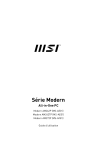
Public link updated
The public link to your chat has been updated.